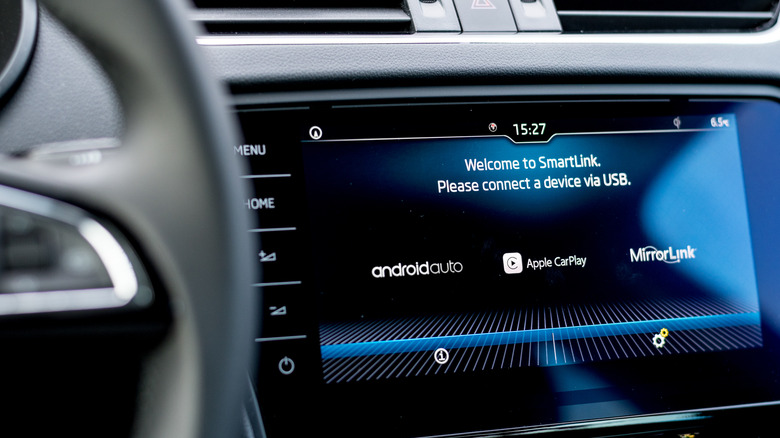
Android Auto je velmi užitečná funkce pro auta vybavená dotykovým displejem, protože umožňuje přístup k užitečným cestovním aplikacím, jako je hudba a navigace, aniž byste museli tápat s telefonem. Odstraněním telefonu z rovnice je používání vašich oblíbených aplikací nejen pohodlnější, ale je také mnohem bezpečnější je používat na palubní desce auta, než se snažit ovládat chytrý telefon jednou rukou a jedním okem na silnici. To vše je však založeno na předpokladu, že aplikace Android Auto ve vašem smartphonu skutečně zůstane připojena k vašemu vozu.
Občas, z toho či onoho důvodu, může mít vaše auto potíže s udržením spojení s telefonem, což způsobí, že Android Auto a jeho aplikace během jízdy zmizí. Nejen, že je to fantasticky nepohodlné, ale je to také potenciálně nebezpečné, pokud jste měli otevřenou mapu a teď nevíte, kam jdete. Pokud máte potíže s připojením Android Auto, určitě budete chtít problém vyřešit dříve než později.
Možné příčiny

Obecně řečeno, existují dva možné důvody, proč může mít vaše auto potíže s udržením konzistentního spojení s vaším chytrým telefonem. První je poměrně jednoduchý: vadné připojení. Může nastat problém s tím, jak telefon připojujete k autu, ať už je to v kabelu, který používáte, v adaptéru, který používáte, nebo v konektorech. S trochou čištění a správy dílů byste měli být schopni posílit spojení.
Druhým důvodem je potenciální vtípek v nastavení vašeho smartphonu, zejména baterie, konfigurace spuštění nebo mezipaměť. Pokud váš telefon není správně nakonfigurován, aby vyhovoval systému Android Auto, je přirozené, že dojde k odpojení mezi vaším telefonem a autem. Je také možné, že vaše auto není kompatibilní s Android Auto, i když pokud by tomu tak bylo, pravděpodobně byste nebyli schopni navázat spojení. Ať tak či onak, stačí si trochu pohrát s nastavením a měli byste jít.
Rychlé opravy a osvěžení
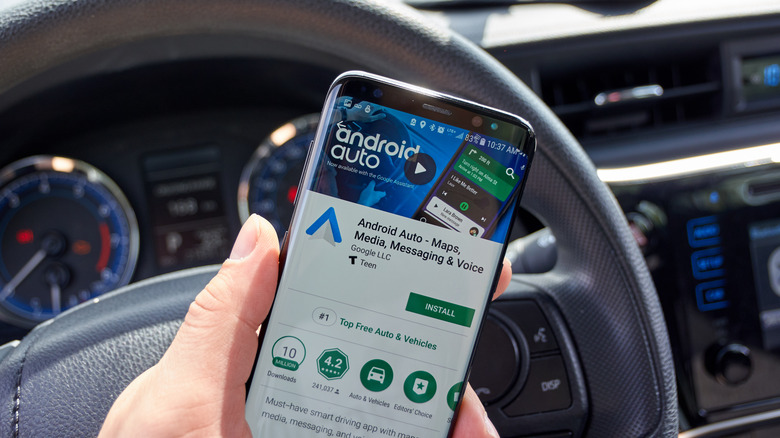
Nejprve zkusme několik jednoduchých nápadů na posílení spojení. Než cokoli jiného, měli byste zkusit restartovat telefon i informační a zábavní systém vašeho auta. V druhém případě obvykle existuje samostatný způsob, jak restartovat systém ze startování vozu. Podrobnosti najdete v uživatelské příručce nebo na webu výrobce automobilu. Dále zkontrolujte verzi telefonu, abyste se ujistili, že používáte nejnovější instanci operačního systému Android i aplikace Android Auto. Zda váš telefon potřebuje aktualizaci, můžete zkontrolovat v nabídce Zabezpečení a soukromí v aplikaci Nastavení.
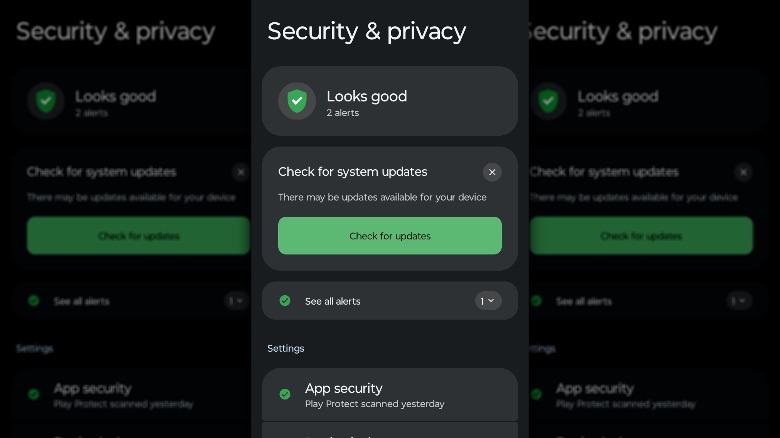
Pokud jde o aplikaci Android Auto, zde je návod, jak ji můžete aktualizovat.
- Otevřete aplikaci Obchod Google Play.
- Klepněte na obrázek svého avatara.
- Klepněte na Spravovat aplikace a zařízení.
- Klepněte na položku Dostupné aktualizace.
- Najděte aplikaci Android Auto.
- Pokud je Android Auto na seznamu, klepnutím na Aktualizovat nainstalujte nejnovější aktualizaci.
Pokud Android Auto není na seznamu aktualizací, znamená to, že je aktuálně aktuální. Nakonec zkontrolujte kabely a adaptéry, které používáte k připojení telefonu k autu. Pokud používáte bezdrátový adaptér, zkuste pro pevné připojení přejít na kabel USB. Nebo pokud jste již používali kabel, zkuste použít jiný. Měli byste také zkontrolovat USB porty vašeho auta, abyste se ujistili, že v nich není žádný prach nebo nečistoty – v případě potřeby je můžete vyčistit stlačeným vzduchem.
Kontroly konfigurace
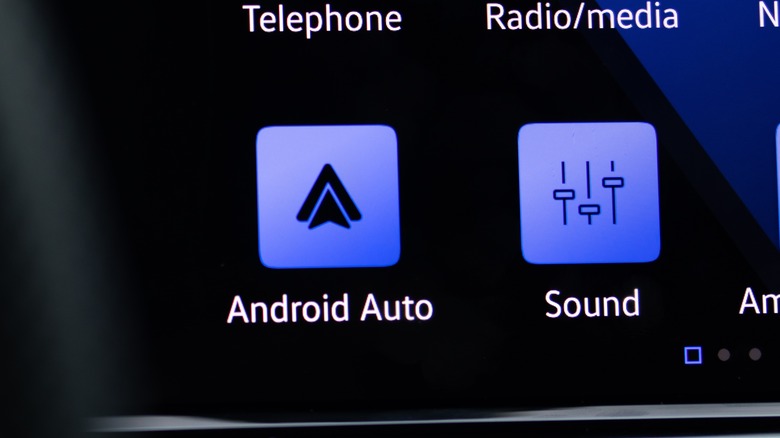
Pokud jsou všechna vaše zařízení aktuální a nevyskytují se žádné zjevné problémy s vaším zařízením, budete chtít zkontrolovat nastavení telefonu, abyste se ujistili, že je vše správně nakonfigurováno pro použití Android Auto.
- Otevřete ve smartphonu aplikaci Nastavení.
- Do vyhledávacího pole zadejte „Android Auto“.
- Klepnutím na první výsledek otevřete nastavení Android Auto.
- Klepněte na možnost Spustit Android Auto automaticky.
- Nastavte možnost na Vždy.
- Povolte přepínač Spustit Android Auto při uzamčení.
Tato nastavení zajistí, že váš telefon po připojení k autu automaticky aktivuje Android Auto a zůstane aktivován. Dále zkuste vymazat mezipaměť aplikace Android Auto. Nevyžádaná data zahlcující mezipaměť mohou narušovat operace aplikace a způsobit podivné chování.
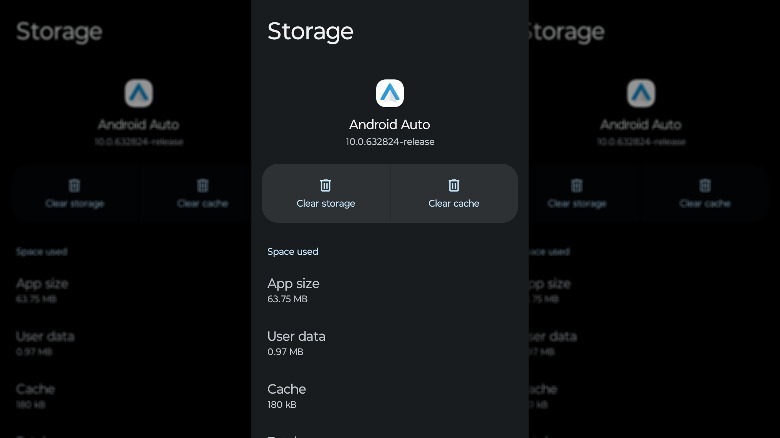
- Otevřete ve smartphonu aplikaci Nastavení.
- Klepněte na Aplikace.
- Najděte aplikaci Android Auto a klepněte na ni.
- Klepněte na Úložiště a mezipaměť.
- Klepněte na Vymazat mezipaměť.
Pokud vymažete mezipaměť, můžete ztratit některá různá uložená nastavení, ale nic zvlášť důležitého. Nakonec byste měli nakonfigurovat baterii telefonu tak, aby umožňovala neomezené použití pro Android Auto. V některých situacích může váš telefon automaticky regulovat, které aplikace mohou dělat co, aby šetřil energií, což může narušovat probíhající připojení.
- Otevřete ve smartphonu aplikaci Nastavení.
- Klepněte na Aplikace.
- Najděte aplikaci Android Auto a klepněte na ni.
- Klepněte na Baterie.
- Povolte přepínač Bez omezení.
Pokud je toto nastavení povoleno, váš telefon nebude narušovat operace Android Auto, i když si myslí, že je to nutné.














